xp桌面变白提示还原Active Desktop怎么办,xp恢复active desktop的方法
时间:2016-03-07 来源:互联网 浏览量:
xp系统中的Active desktop功能可以在桌面显示web的内容包括图片和链接等,但是很少有用户使用该功能。有些用户发现桌面变白还提示还原Active Desktop,这是怎么回事要怎么解决这个问题?下面小编就跟大家分享xp桌面变白提示还原Active Desktop怎么办。
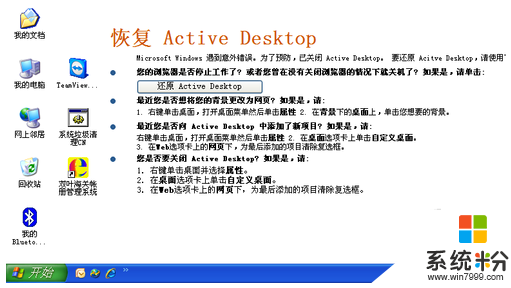
xp恢复active desktop的方法:
1、点击屏幕左下角“开始”按钮,在弹出菜单中选择“运行”:在弹出的“运行”对话框中输入“gpedit.msc”命令;单击对话框中的“确定”按钮,打开“组策略”窗口中:
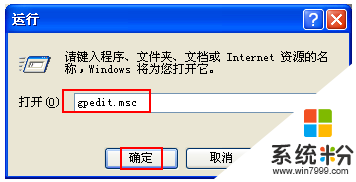
2、依次展开“用户配置”、“管理模板”、“桌面”和“Active Desktop”:
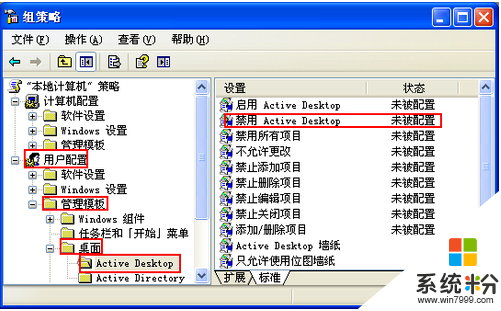
3、双击“禁用Active Desktop”项,打开“禁用Active Desktop属性”对话框:
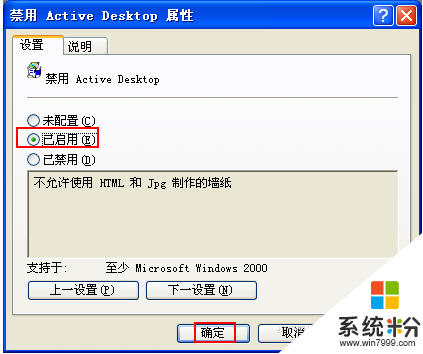
4、选择“已启用”单选项,并单击“确定”按钮保存退出,
5、返回桌面,打开“运行”,输入“gpupdate /force”命令:
6、点击“确定”按钮,屏幕上执行窗口一闪即失:
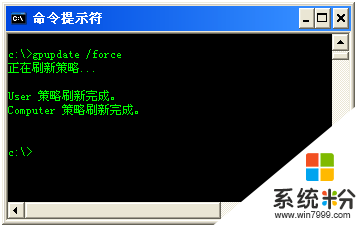
7、重新登录电脑即可。
以上就是xp恢复active desktop的方法,要是用户不需要Active Desktop的话,可以不妨参考本文介绍的方法来取消。
我要分享:
Xp系统教程推荐
- 1 xp系统ie8安装失败怎么解决 新萝卜家园XP升级ie8失败的排查方法有哪些
- 2 windous xp台式电脑怎样启用休眠功能 windous xp台式电脑启用休眠功能的方法有哪些
- 3 索尼手机4.4系统安装激活XPosed框架的方法有哪些 索尼手机4.4系统如何安装激活XPosed框架
- 4WinXP不显示完整文件夹路径该是如何处理? WinXP不显示完整文件夹路径该处理的方法有哪些?
- 5XP改系统登录名时如何把CMD默认提示路径也更改 XP改系统登录名时怎样把CMD默认提示路径也更改
- 6xp系统u盘格式如何解决 深度技术xp系统转换U盘格式的方法有哪些
- 7WinXP文件无法复制路径太深的解决方法有哪些 WinXP文件无法复制路径太深该如何解决
- 8xp系统里,怎样快速将U盘FAT32格式转换成NTFS格式功能? xp系统里,快速将U盘FAT32格式转换成NTFS格式功能的方法?
- 9xp系统如何开启远程连接网络级别身份验证功能 xp系统怎么开启远程连接网络级别身份验证功能
- 10开启Guest账户后深度技术XP系统无法访问网络怎么解决 开启Guest账户后深度技术XP系统无法访问网络如何解决
最新Xp教程
- 1 XP打印机驱动安装失败怎么办?
- 2 winxp系统本地连接不见了怎么办
- 3 xp系统玩war3不能全屏怎么办
- 4xp系统开机蓝屏提示checking file system on c怎么解决
- 5xp系统开始菜单关机键消失了怎么办
- 6winxp系统开启AHCI操作的方法有哪些 winxp系统开启AHCI操作的方法有哪些
- 7进入XP系统后,操作迟延太久如何解决 进入XP系统后,操作迟延太久解决的方法有哪些
- 8Win8.1专业版资源管理器explorer.exe频繁重启的解决方法有哪些 Win8.1专业版资源管理器explorer.exe频繁重启该如何解决
- 9xp系统ie8安装失败怎么解决 新萝卜家园XP升级ie8失败的排查方法有哪些
- 10大地 XP系统验证码显示小红叉,无法输入网页验证码怎么解决 大地 XP系统验证码显示小红叉,无法输入网页验证码怎么处理
